कॉल रिकॉर्डिंग करना बेहद आसान हो चुका है और आप सिर्फ एक क्लिक में अपने मोबाइल में कॉल रिकॉर्डिंग कर सकते हैं। लेकिन जब भी कॉल कट होने के बाद कॉल रिकॉर्डिंग सेव होती है! तो अधिकतर लोगों को पता नहीं होता है कि वह आपके फोन में कहां या किस फोल्डर में सेव हुई है।
इस पोस्ट में मैं आपको बताऊँगा की कैसे आप अपने किसी भी मोबाइल में कॉल रिकॉर्डिंग निकाल सकते हो। अगर आपसे गलती से कॉल रिकॉर्डिंग डिलीट हो गई है तो उसको भी रिकवर करना बताऊँगा।
इस लेख में:
कॉल रिकॉर्डिंग कैसे निकालें? (फ़ोन डायलर से)
अधिकतर स्मार्टफोन में अब कॉलिंग के लिए गूगल डायलर का इस्तेमाल किया जाता है। जिसमें कॉल रिकॉर्डिंग किसी फोल्डर में सेव नहीं होती है। आप उसको डायरेक्ट रीसेंट कॉल्स में जाकर सुन सकते हो।
1. सबसे पहले आप आपने स्मार्टफोन में Phone (Dialer) या कॉलिंग ऐप ओपन करें।
2. अब इसके बाद Recent पर टैप करें। फिर यहां पर आप उन सभी कॉल्स की लिस्ट देख पाओगे जिनको आपने अब तक कॉल की है।
3. अब जिसकी भी कॉल रिकॉर्डिंग निकालनी है उसके नंबर पर टैप करें।
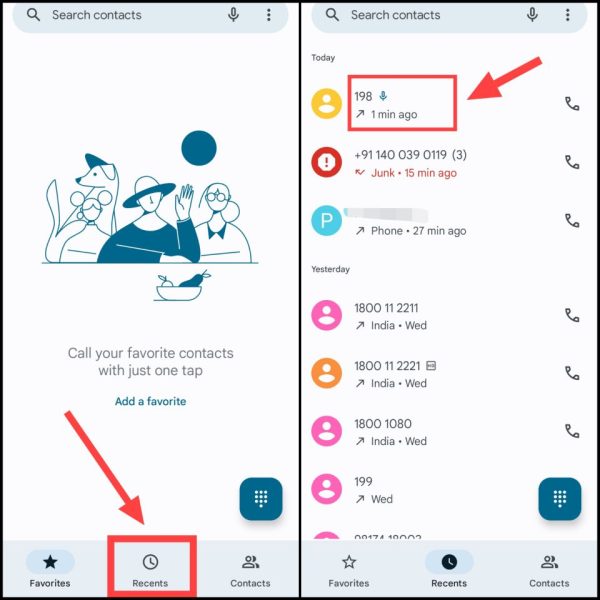
4. उसके बाद एक ड्रॉप डाउन मेनू ओपन होगा। यहां पर आपको जितनी भी कॉल्स रिकॉर्डिंग आपने की है वह सब दिख जायेगी।
5. आप इसे सुन सकते हैं। साथ ही इसे डिलीट या फिर शेयर भी कर पाओगे।

अगर आप सैमसंग का फ़ोन इस्तेमाल करते हो या आपके फ़ोन में गूगल डायलर नहीं है और आपको फ़ोन डायलर में कॉल रिकॉर्डिंग दिखायी नहीं दे रही है तो आप फाइल मैनेजर में जाकर कॉल रिकॉर्डिंग निकाल सकते हो।
यह भी पढ़ें: कॉल डिटेल कैसे निकालें?
फाइल मैनेजर से कॉल रिकॉर्डिंग कैसे निकालें?
1. सबसे पहले अपने फोन में File Manager या फिर Files नामक ऐप को ओपन करें।
2. अब इसके बाद सबसे पहले आप यहां Internal Storage में जाएं।
3. फिर अब यहां आकर थोड़ा नीचे स्क्रॉल करें और Recordings नामक फोल्डर को खोजें तथा उस पर क्लिक करें।
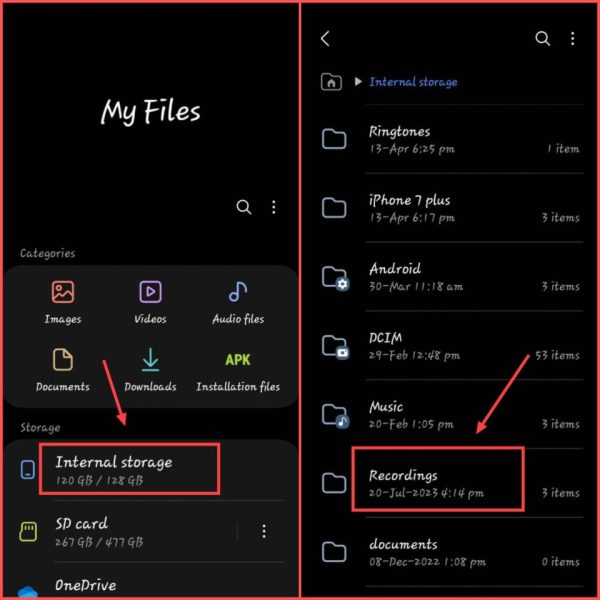
4. यहां पर पहले Call नामक फोल्डर पर टैप करें। अब यहां आपने अब तक जितनी भी कॉल रिकॉर्डिंग की है उन सब की लिस्ट यहां दिख जाएगी।
5. आप क्लिक करके उन रिकॉर्डिंग को सुन पाओगे।
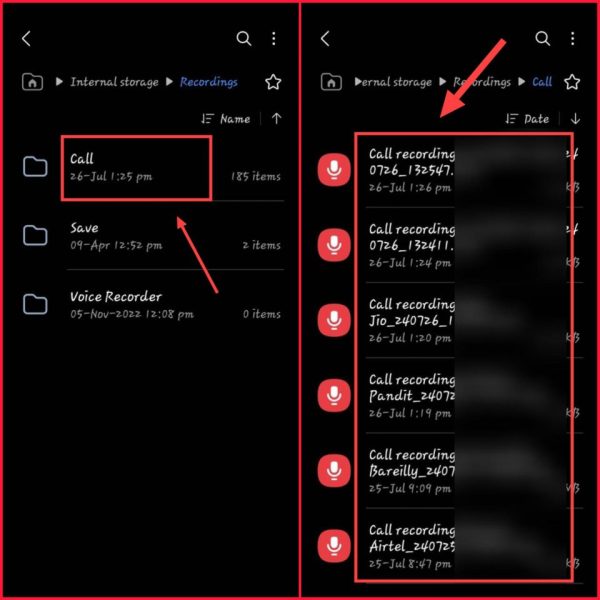
यहाँ पर आपको Call Recording के आगे नंबर या फिर कांटैक्ट का नाम भी दिखेगा, जिससे आपको किसी स्पेसिफ़िक नंबर की रिकॉर्डिंग सुनने में आसानी रहेगी।
अगर आपको अपने फाइल मैनेजर में रिकॉर्डिंग का फोल्डर नहीं मिल रहा है तो आप सर्च करके भी कॉल रिकॉर्डिंग निकाल सकते हो।
- सबसे पहले अपने फोन में File Manager को ओपन करें। अब इसके बाद यहां सामने ही सर्च बॉक्स पर क्लिक करें। उसके बाद फिर “Call Recording” या “Recording” लिख कर के सर्च करें।
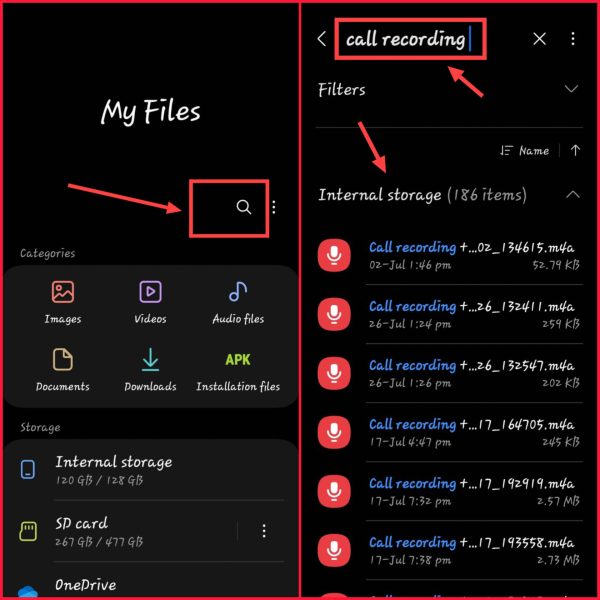
- अब यहां आपके फोन में जितनी भी कॉल रिकॉर्डिंग मोजूद होगी वो सभी दिखाई देंगी। आप यहां से क्लिक करके उन्हें सुन सकते हैं।
यह भी पढ़ें: डिलीट कॉल हिस्ट्री कैसे निकालें?
थर्ड पार्टी कॉल रिकॉर्डर ऐप से कॉल रिकॉर्डिंग निकालें
अगर आपके फ़ोन में कॉल रिकॉर्डिंग का फीचर नहीं है या फिर किसी भी वजह से अगर आप अपने फ़ोन में कॉल रिकॉर्ड करने के लिए थर्ड पार्टी कॉल रिकॉर्डर ऐप का इस्तेमाल करते हो तो उसकी कॉल रिकॉर्डिंग आपको उसी ऐप में मिलेगी।
1. सबसे पहले आपको अपने फ़ोन में उस थर्ड पार्टी कॉल रिकॉर्डर ऐप को ओपन करना है।
अगर आपको नहीं मिल रहा है तो आप My Apps में जाकर Call Recorder सर्च करके भी उस ऐप को ढूँढ सकते हो।
2. ऐप ओपन करने के बाद अब यहां सामने ही डैशबोर्ड में दिए गए Recordings सेक्शन में आपको सभी कॉल रिकॉर्डिंग की लिस्ट आ जायेगी।
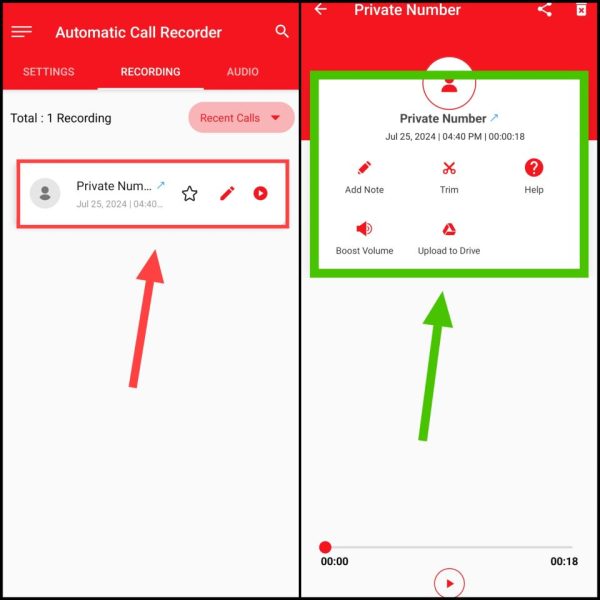
आपको जो भी रिकॉर्डिंग सुनना या उसे एडिट करना, शेयर करना इत्यादि चाहते हैं उसपर क्लिक करके करें।
डिलीट हुई कॉल रिकॉर्डिंग कैसे निकालें?
अगर गलती से आपसे आपके फ़ोन में कॉल रिकॉर्डिंग फाइल डिलीट हो गई है, तो रिकवरी सॉफ़्टवेयर की मदद से आप 6 महीने, 1 साल या कितनी भी पुरानी कॉल रिकॉर्डिंग को वापस निकाल सकते हो।
1. सबसे पहले आप प्ले स्टोर से अपने फोन में Deleted Audio Recovery नामक ऐप को ओपन करें।
Download Deleted Audio Recovery
2. अब इसके बाद Restore पर टैप करें। फिर ऐप कुछ परमिशन मांगेगी तो Allow पर टैप करें।
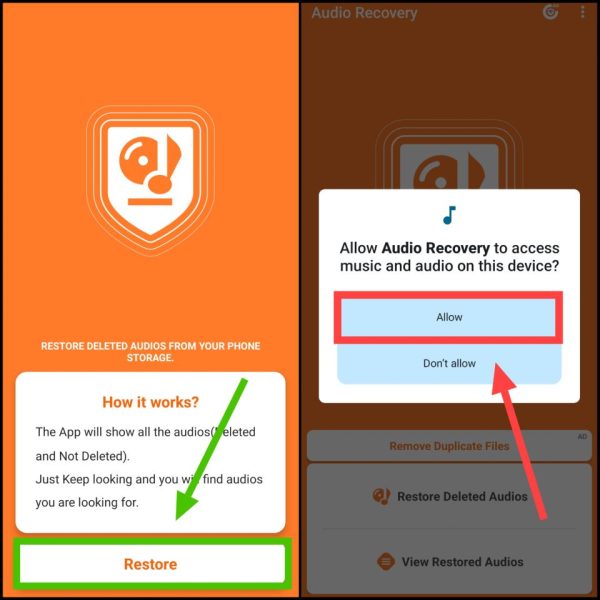
3. अब इसके बाद Restore Deleted Audio पर टैप करें। जिसके बाद यह ऐप सभी डिलीट की गई ऑडियो तथा कॉल रिकॉर्डिंग को स्कैन करना शुरू कर देगी।
इस प्रोसेस में 2 से लेकर 3 मिनट या इससे अधिक का समय लग सकता है।
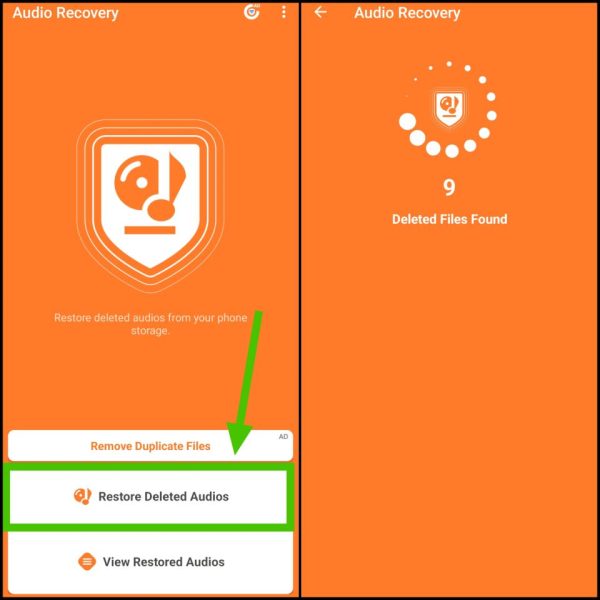
4. अब फिर इसके बाद जैसे ही स्कैनिंग कंप्लीट होती है तो फिर डिलीट की गई कॉल रिकॉर्डिंग को देखने के लिए Show Deleted Files पर टैप करें।
5. फिर आपको जिस भी डिलीट हुई ऑडियो या डिलीटेड कॉल रिकॉर्डिंग को रिकवर करना है उसके उपर क्लिक करें।

6. फिर इसके बाद Restore Now पर टैप करें। अगर अपको कोई ऐड दिखती है तो उसे कट करें। अब यह कॉल रिकॉर्डिंग आपके फाइल मैनेजर में सेव हो जाएगी।
7. किस फोल्डर में सेव हुई है यह आपको उस ऐप में दिख जाएगा।
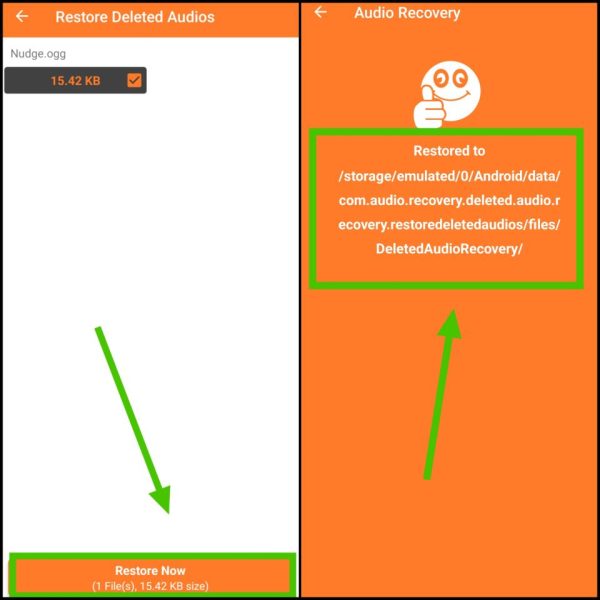
नोट: अगर आपको रिस्टोर की गई कॉल रिकॉर्डिंग ढूंढने में कोई समस्या होती है तो आप अपनी इंटरनल स्टोरेज में जाएं। फिर उसके बाद Audio/Music फोल्डर में जाएं। फिर यहां All_Recovered_Audio नामक फोल्डर ओपन करें। जिसमें आपके द्वारा रिस्टोर की गई सभी कॉल रिकॉर्डिंग की लिस्ट आपको यहां दिख जायेगी।
अगर आपको अभी भी कॉल रिकॉर्डिंग निकालने में कोई परेशानी आती है तो आप नीचे कमेंट करके पूछ सकते हो।